
Обоснование выбора средств разработки программы
Среда разработки ПО Borland Delphi предоставляет широкие возможности для программирования приложений ОС Windows. Высокопроизводительный инструмент визуального построения приложений включает в себя настоящий компилятор кода и предоставляет средства визуального программирования.
Borland Delphi обладает широким набором возможностей, начиная от проектировщика форм и кончая поддержкой всех форматов популярных баз данных. Также здесь имеются предварительно определенные визуальные и невизуальные объекты, включая кнопки, объекты с данными, меню и уже построенные диалоговые панели. С помощью этих объектов можно, например, обеспечить ввод данных просто несколькими нажатиями кнопок мыши, не прибегая к программированию.
В процессе построения приложения необходимо выбирать из палитры компоненты, на основе которых будет строиться проект. Еще до компиляции видно результаты своей работы. Преимущества среды разработки ПО Borland Delphi по сравнению с аналогичными программными продуктами:
быстрота разработки приложения (RAD);
высокая производительность разработанного приложения;
низкие требования разработанного приложения к ресурсам компьютера;
наращиваемость за счет встраивания новых компонент и инструментов в среду Delphi;
возможность разработки новых компонентов и инструментов собственными средствами Delphi (существующие компоненты и инструменты доступны в исходных кодах);
удачная проработка иерархии объектов.
Описание пользовательского интерфейса
Главное окно программы представлено на рисунке 4:
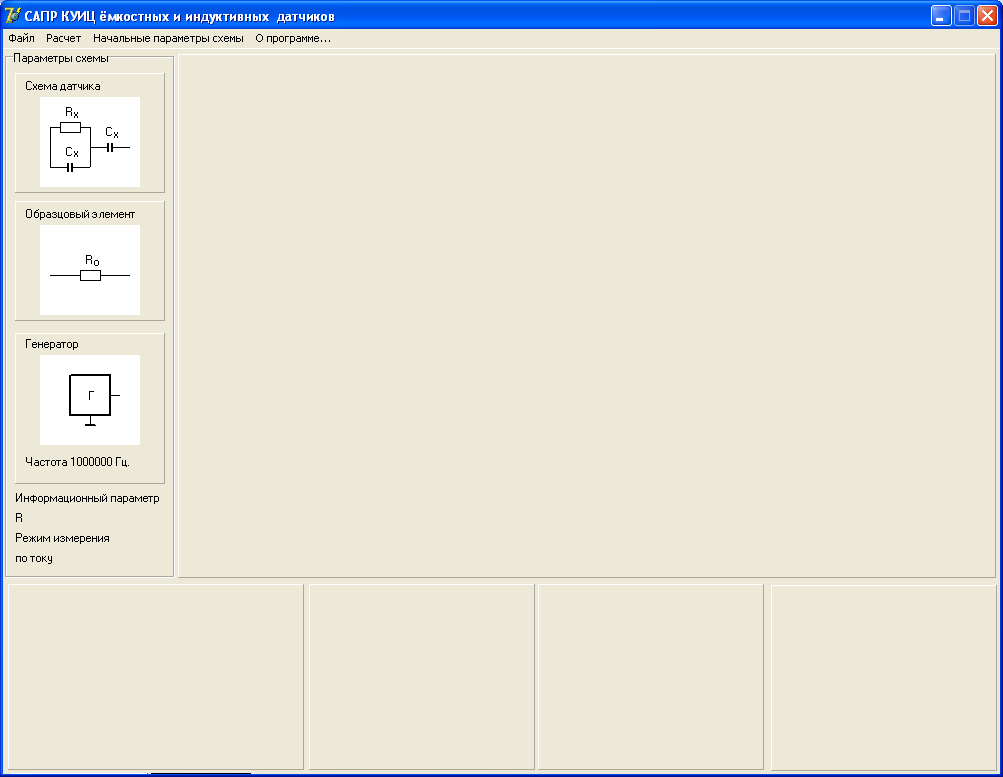
Рисунок 4
В левой части данного окна располагается панель «Параметра схемы». В правой части данного окна располагается поле, предназначенное для вывода рассчитанной схемы.
В нижней части данного окна располагаются поля предназначенные для вывода отдельных частей рассчитанной схемы.
В верхней части данного окна располагается меню, состоящее из четырех пунктов.
Меню «Файл», служит для работы с файлами и данными.
Меню «Расчет» служит для запуска расчета схемы и вывода полученной схемы в главное окно программы.
Меню «Начальные параметры схемы» служит для ввода начальных параметров схемы.
Меню «Информация» служит для вывода информации о разработчике, среде программирования, руководителе и т.д.
При выборе пункта меню «Файл» появится подменю, показанное на рисунке 5
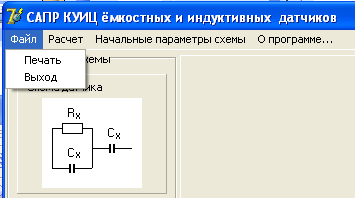
Рисунок 5
При выборе подпункта меню «Печать» производит печать схемы.
При выборе подпункта меню «Выход» происходит завершение работы программы.
При выборе пункта меню «Расчет», по выбранным начальным параметрам схемы, происходит расчет и вывод полученной схемы на экран главного окна, как показано на рисунке 6:

Рисунок 6
При выборе пункта меню «Начальные параметры схемы, появится подменю, показанное на рисунке 7:


Рисунок 7
Подпункт «Схема датчика» обеспечивает выбор схемы датчика из предлагаемого перечня. При выборе данного подпункта появится окно представленное на рисунке 8:
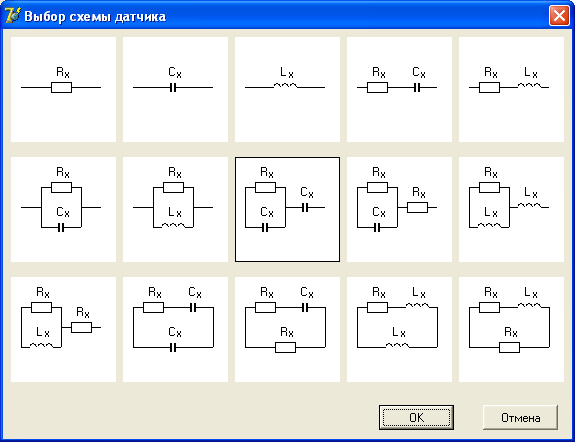
Рисунок 8
При нажатии на кнопку «ОК» происходит выбор схемы датчика, которая отображается на панели «Параметры схемы» главного окна, рисунок 2.1.
При нажатии на кнопку «Выход», происходит выход из данного окна.
Подпункт «Образцовый элемент» обеспечивает выбор образцового элемента из предлагаемого перечня. При выбоде данного подпункта появится окно, представленное на рисунке 9:
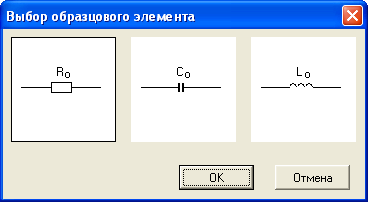
Рисунок 9
При нажатии на кнопку «ОК» происходит выбор схемы датчика, которая отображается на панели «Параметры схемы» главного окна, рисунок 4.
При нажатии на кнопку «Выход», происходит выход из данного окна.
Подпункт «Параметры генератора» обеспечивает ввод частоты генератора. При выборе данного подпункта, открывается окно, представленное на рисунке 10:
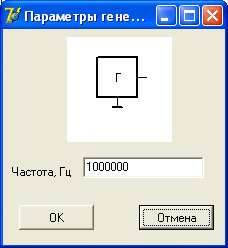
Рисунок 10
При нажатии на кнопку «ОК» происходит выбор схемы датчика, которая отображается на панели «Параметры схемы» главного окна, рисунок 4.
При нажатии на кнопку «Выход», происходит выход из данного окна.
Подпункт «Информативный параметр» обеспечивает выбор информационного параметра из предлагаемого перечня. При выборе данного подпункта откроется окно, представленное на рисунке 11:
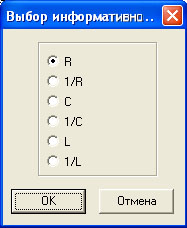
Рисунок 11
При нажатии на кнопку «ОК» происходит выбор схемы датчика, которая отображается на панели «Параметры схемы» главного окна, рисунок 4.
При нажатии на кнопку «Выход», происходит выход из данного окна.
Подпункт «Режим измерения» обеспечивает выбор режима измерения по току или по напряжению. При выборе данного подменюоткроется окно представленное на рисунке 12:

Рисунок 12
При нажатии на кнопку «ОК» происходит выбор схемы датчика, которая отображается на панели «Параметры схемы» главного окна, рисунок 4.
При нажатии на кнопку «Выход», происходит выход из данного окна.
